כיצד לנקות אוטומטית את תיקיית הטמפ של Windows במהלך האתחול
מיקרוסופט חלונות 8 Vindovs 7 / / March 19, 2020
עודכן לאחרונה ב

ניתן לחסוך מקום רב בכונן הקשיח על ידי ניקוי קובץ ה- Temp, וכדי למחוק בבטחה את קבצי הזמני מהיום הקודם במהלך האתחול.
לחלונות תמיד יש קבצי זמר וגרוטאות אחרות שרק תופסים מקום בכונן הקשיח. סקרנו כמה דרכים לנקות את הזבל הנוסף באמצעות ניקוי הדיסק כדי להשתמש בכלי עזר של צד שלישי כמו CCleaner.
למידע נוסף, עיינו במאמר שלנו: חמש דרכים להשבת שטח דיסק של Windows.
מרבית השיטות במאמר זה בסופו של דבר מנקות את התיקיה Temp, אך ייתכן שתרצה לשמור על תיקיה זו כמה שיותר נקיה. כך תוכלו ליצור קובץ עטלף שיאפשר לכם לנקות את קובץ ה- Temp בכל פעם שאתם מבצעים אתחול.
קובץ Temp של חלונות
ראשית, נסתכל על התיקיה Temp ב- Windows. כדי להגיע לזה ווינדוס 7סוג:% temp% בשדה החיפוש בתפריט התחל, או מופעל חלונות 8.1, לחץ על מקש Windows והקלד את אותו הדבר מתפריט התחל ולחץ על Enter.
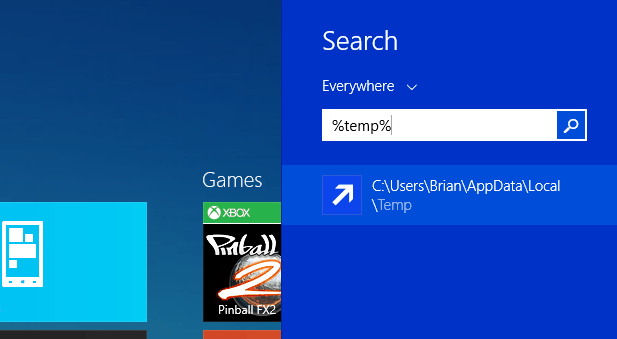
זה פותח את התיקיה Temp, ואם אתה רוצה לנקות אותה ידנית, פשוט לחץ על Ctrl + A לבחור כל מה שיש בו ואז למחוק. לא כל הקבצים והתיקיות יימחקו מכיוון שקבצים אלה נמצאים כעת בשימוש.
למעשה, אתה באמת לא רוצה למחוק קבצי זמניים שנוצרו מאז שאתה מאתחל את המחשב למען הביצועים.
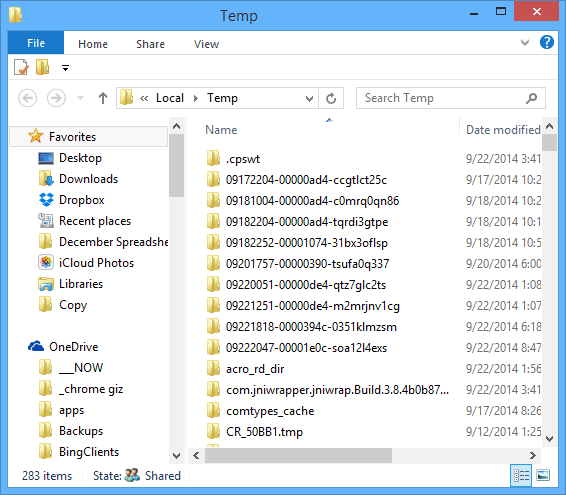
צור קובץ אצווה לניקוי אוטומטית של תיקיית Temp
בסופו של דבר תוכלו לחסוך מקום בכונן הקשיח על ידי ניקוי קובץ ה- Temp. ואם אתה מכבה את המחשב שלך כל לילה, אתה יכול למחוק בבטחה את קבצי הזמני מהיום הקודם במהלך האתחול.
פתח את פנקס הרשימות והקלד את הדברים הבאים:
rd% temp% / s / q
md% temp%
כעת, שמור את הקובץ בדיוק כנתיב למטה:
% appdata% \ microsoft \ windows \ תפריט התחל \ תוכניות \ הפעלה \ cleantemp.bat
זה יוצר את קובץ האצווה שלך וישמור אותו בתוך תיקיית ההפעלה.
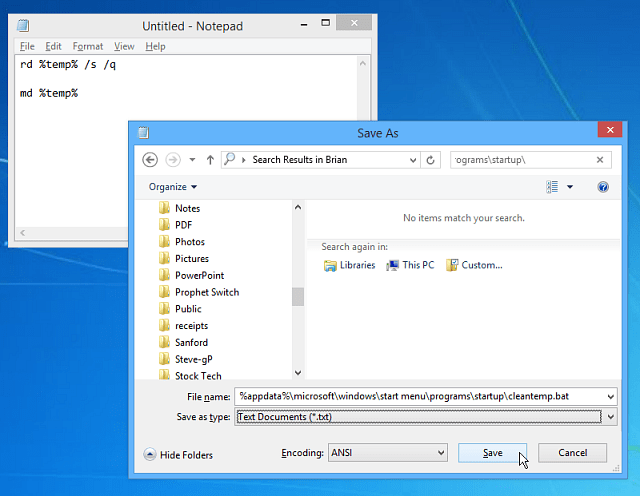
לאחר יצירת קובץ האצווה, הפעלתי מחדש את המחשב האישי ופתחתי את תיקיית ה- Temp, אתה יכול לראות שיש בו הרבה פחות קבצים בהשוואה לתמונה למעלה.
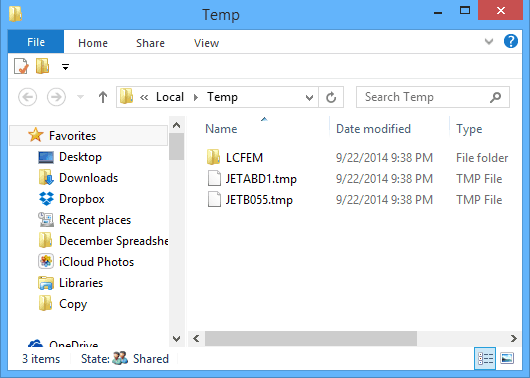
בעוד של- Windows 8.x אין תפריט התחלה, יש לה את תיקיית ההפעלה - כך תמצאו זאת. אז הדבר המגניב הוא שההוראות שלמעלה יעבדו בשתי הגרסאות.



